华为Mate8怎么彻底关闭运动健康功能?
华为Mate8作为一款经典的智能手机,其内置的“运动健康”应用为用户提供了步数统计、运动记录、睡眠监测等功能,部分用户可能因不需要该功能、希望节省后台资源或保护个人隐私而选择关闭它,以下是关闭华为Mate8上运动健康功能的详细方法,涵盖应用内设置、权限管理及后台限制等多个维度,确保用户可以根据需求彻底停止该应用的活动。
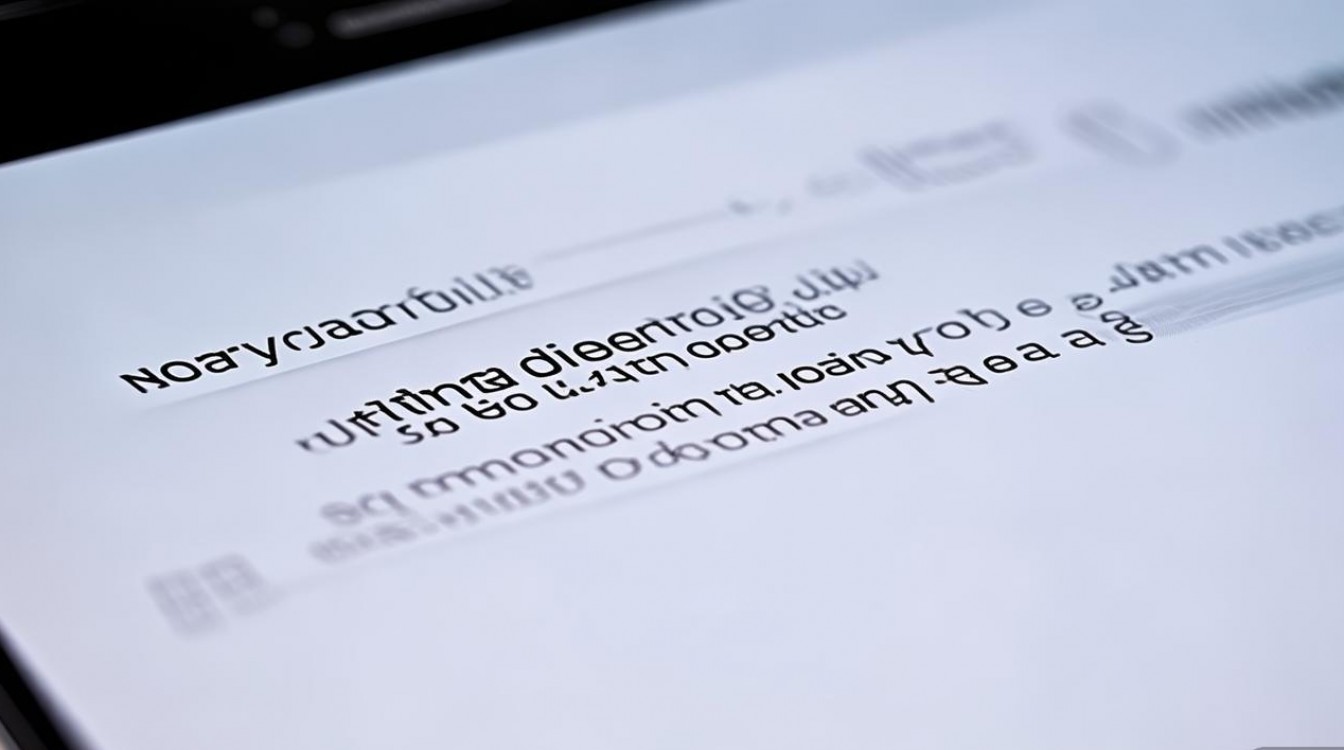
通过应用内设置关闭部分功能
若不想完全卸载应用,仅希望停止数据采集或同步,可通过应用内设置进行调整:
- 打开运动健康应用:在手机桌面找到“运动健康”图标,点击进入。
- 进入设置页面:点击右下角的“我的”,然后点击右上角的“设置”图标(齿轮状)。
- 关闭数据同步与提醒:
- 关闭账户同步:在设置菜单中找到“账户与同步”选项,关闭“与华为账户同步”开关,避免数据上传至云端。
- 关闭运动提醒:选择“运动提醒”,关闭“久坐提醒”“喝水提醒”等开关,减少应用主动推送的通知。
- 关闭健康数据共享:进入“隐私与安全”选项,关闭“允许应用访问运动数据”的权限,限制其他应用调用运动健康数据。
- 停止特定功能监测:返回运动健康主界面,在“运动”“睡眠”“心率”等模块中,关闭“自动记录”功能,例如关闭“自动记录睡眠”后,应用将不再监测睡眠数据。
通过手机权限管理限制应用活动
若需进一步阻止应用在后台运行,可通过华为Mate8的权限管理功能实现:
- 进入应用信息页面:在手机桌面长按“运动健康”应用图标,选择“应用信息”。
- 关闭自启动权限:在应用信息页面中,点击“权限管理”,找到“自启动”选项,关闭开关,此举可防止应用在手机开机或重启后自动后台运行。
- 关闭后台活动权限:返回“权限管理”,选择“后台活动”,将其设置为“禁止后台活动”或“仅保留基本数据”,避免应用在后台消耗流量或电量。
- 关闭通知权限:在“权限管理”中找到“通知”选项,关闭开关,彻底屏蔽应用发出的所有提醒消息。
通过后台应用管理限制运行
对于希望完全停止应用后台活动的用户,可通过以下步骤操作:
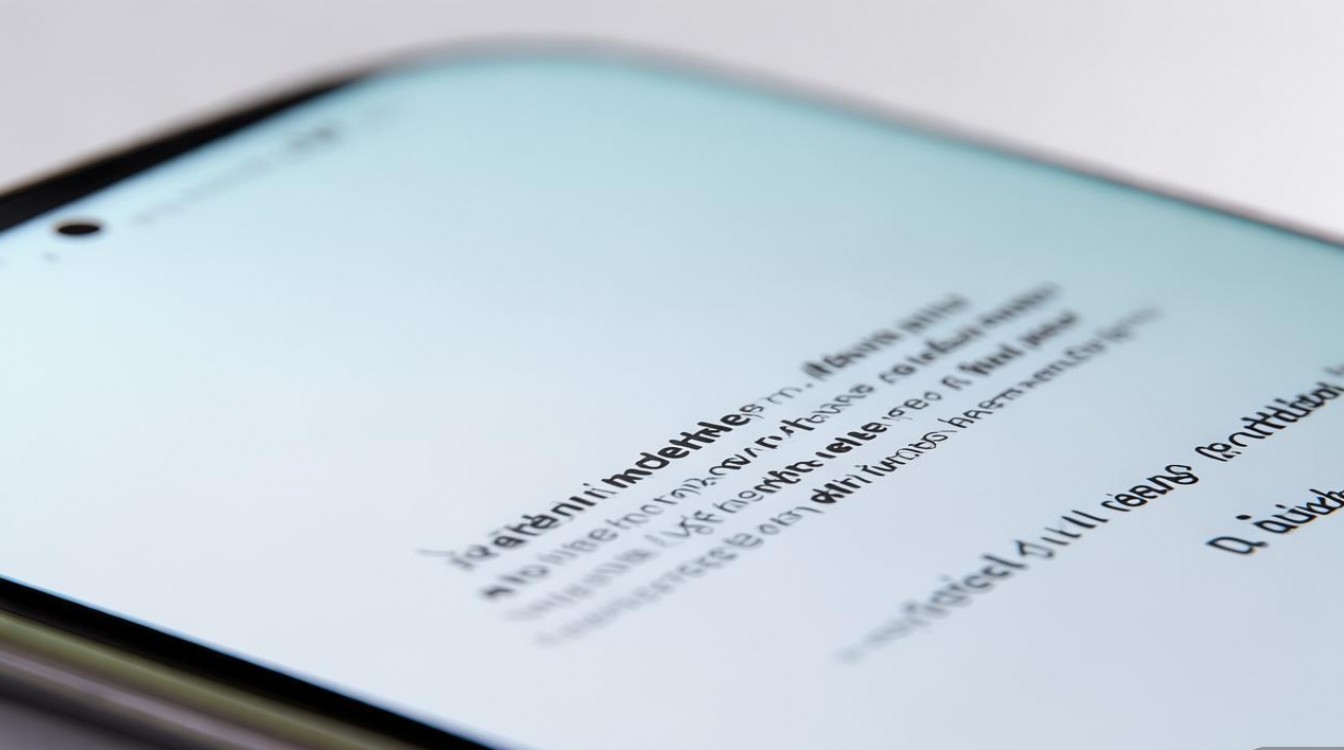
- 打开任务管理器:从屏幕底部上滑并暂停,点击右下角的“方框”图标进入任务管理器。
- 停止运动健康进程:在正在运行的应用列表中找到“运动健康”,左右滑动或点击“关闭”按钮结束其进程。
- 设置后台冻结(部分系统版本支持):部分华为Mate8的系统版本支持“后台冻结”功能,可在“设置”-“电池”-“后台高耗电应用管理”中,将“运动健康”添加至列表,系统会自动限制其后台活动。
通过卸载应用彻底关闭
若上述方法仍无法满足需求,可选择卸载应用(需注意:部分华为预装应用可能无法直接卸载,仅能“停用”):
- 进入应用信息页面:同“二、1”步骤,打开“运动健康”的应用信息。
- 选择卸载或停用:
- 若支持卸载:点击“卸载”,确认后删除应用。
- 若仅支持停用(预装应用):点击“停用”,应用图标将消失,且无法启动,但系统文件仍保留。
通过第三方工具管理(可选)
对于熟悉手机操作的用户,可借助第三方安全应用(如手机管家)进一步管理运动健康:
- 打开手机管家:在手机中找到“手机管家”应用。
- 应用管理:进入“应用管理”,找到“运动健康”,选择“强力清理”或“禁用应用”,彻底阻止其运行。
注意事项
- 关闭运动健康后,部分与华为健康生态相关的功能(如华为手环数据同步)将无法使用。
- 卸载或停用应用不会删除已存储的历史数据,如需清除数据,需在“应用信息”-“存储”中选择“清除数据”。
相关问答FAQs
问题1:关闭运动健康后,已记录的运动数据会丢失吗?
解答:不会,关闭应用仅停止数据采集和同步,已存储在手机或华为账户中的历史数据(如步数、睡眠记录等)仍会保留,若需彻底删除数据,需手动进入“运动健康”-“我的”-“设置”-“隐私与安全”-“清除健康数据”。
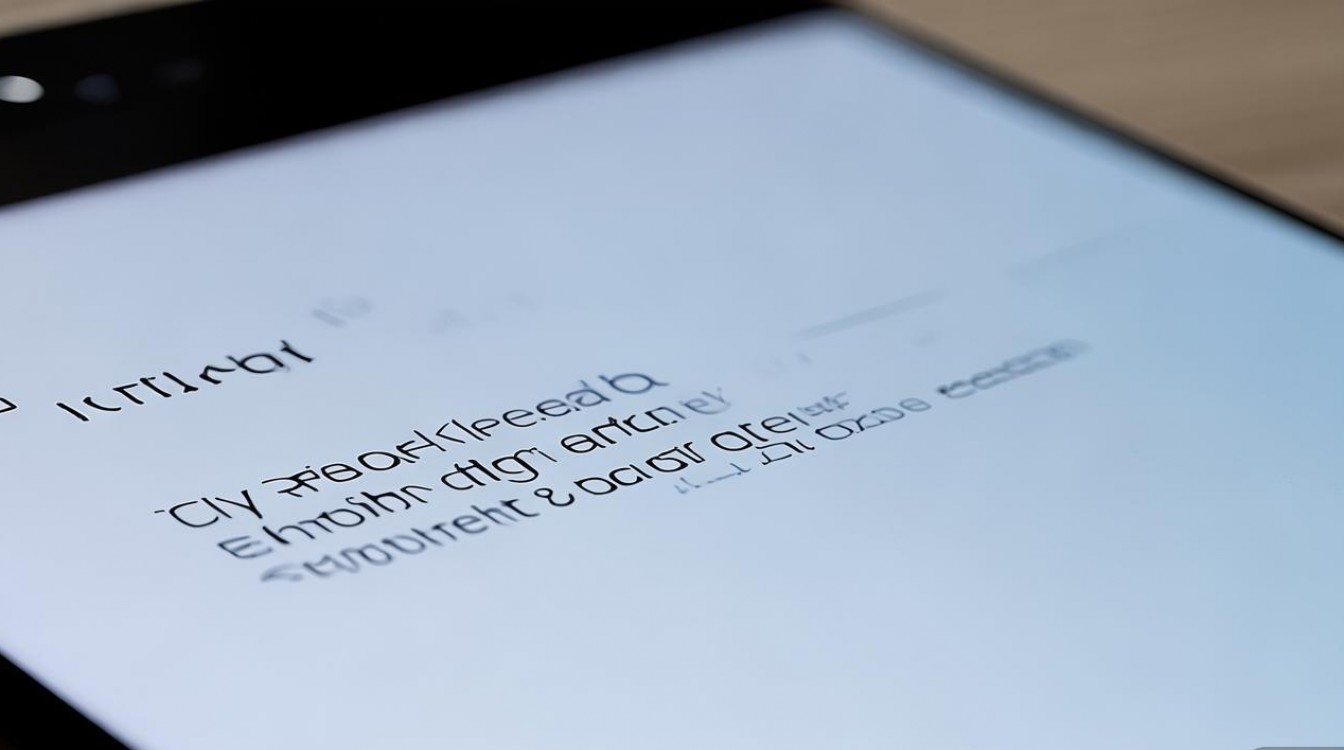
问题2:如何重新开启运动健康功能?
解答:若之前是通过卸载或停用关闭应用,需重新下载安装(华为应用市场搜索“运动健康”);若仅是关闭权限或同步功能,可按“一、二”步骤反向操作,重新开启相应权限及同步开关即可恢复功能。
版权声明:本文由环云手机汇 - 聚焦全球新机与行业动态!发布,如需转载请注明出处。


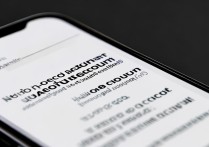
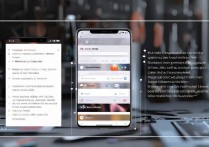

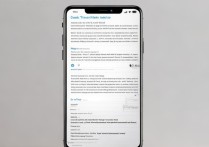






 冀ICP备2021017634号-5
冀ICP备2021017634号-5
 冀公网安备13062802000102号
冀公网安备13062802000102号